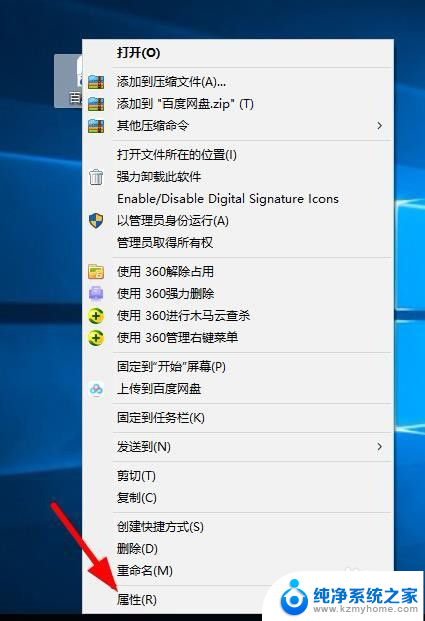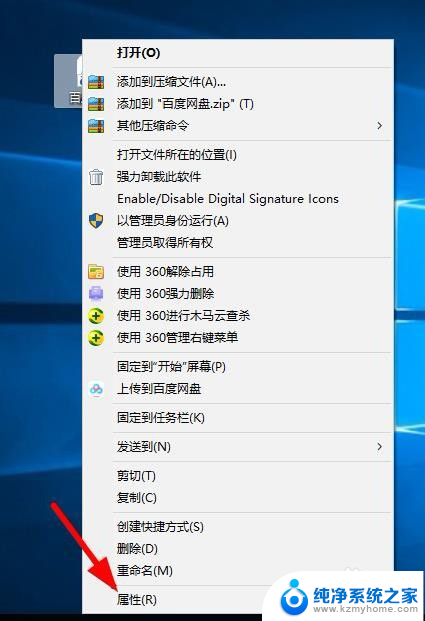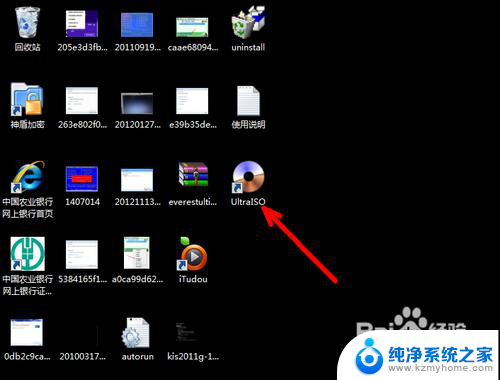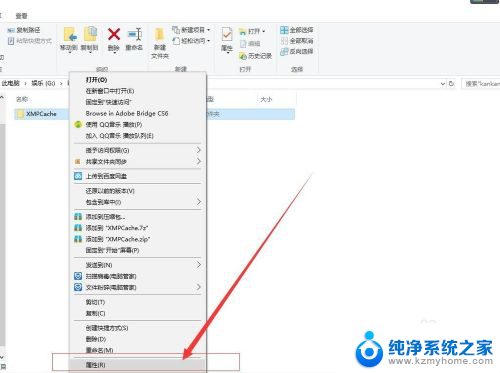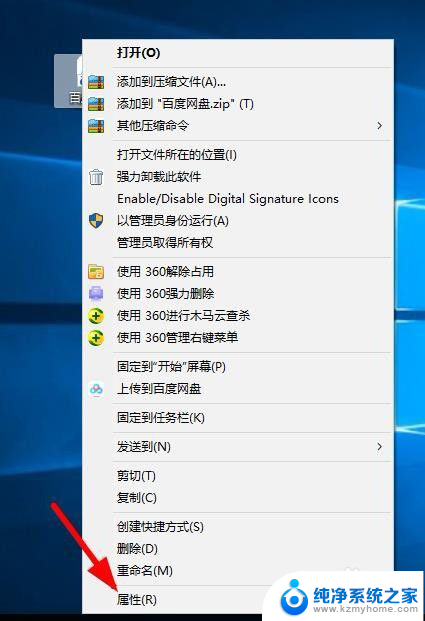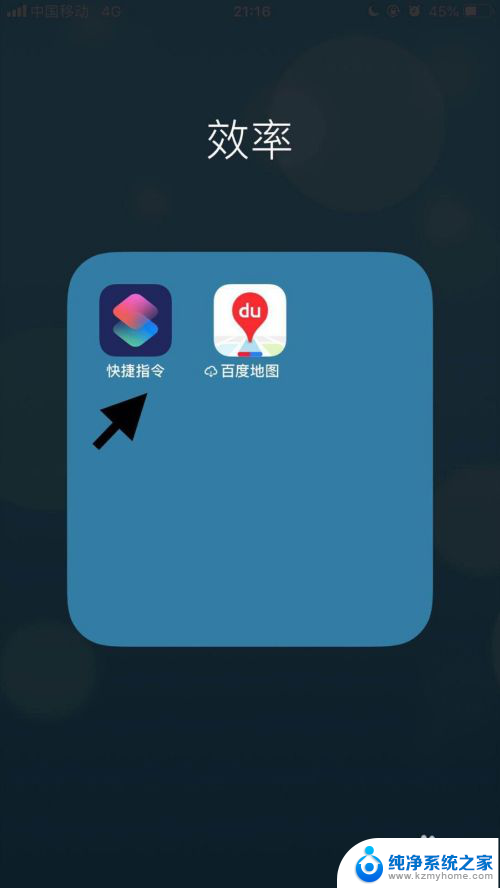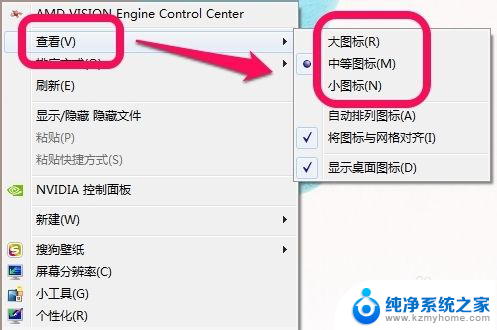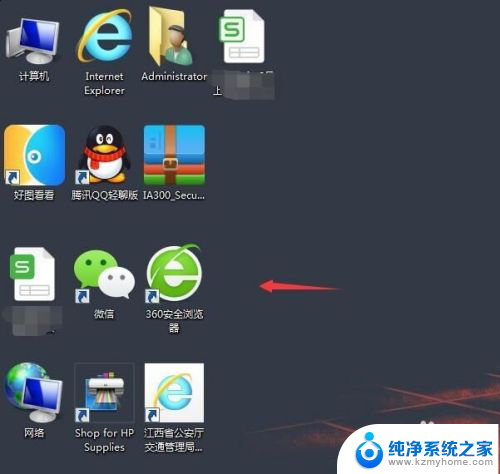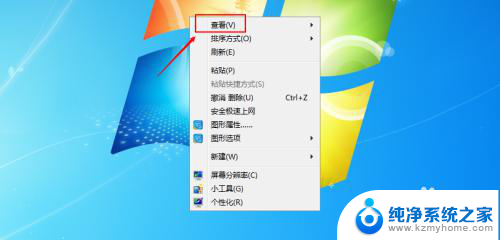电脑应用怎么改图标 如何更改电脑软件图标
电脑应用程序的图标是其身份的象征,也是用户对该应用的第一印象,随着时间的推移,我们可能会对电脑软件的图标感到厌倦或不满意。如何改变电脑应用程序的图标呢?在这篇文章中我们将探讨如何轻松地更改电脑软件的图标,以及一些有用的提示和技巧。无论是为了提升个人化体验,还是为了增加工作效率,改变电脑软件图标都是一个简单而有趣的过程。让我们一起来探索吧!
步骤如下:
1.首先,我们在桌面上右键单击需要更改的应用快捷方式图标。
点击选择属性。
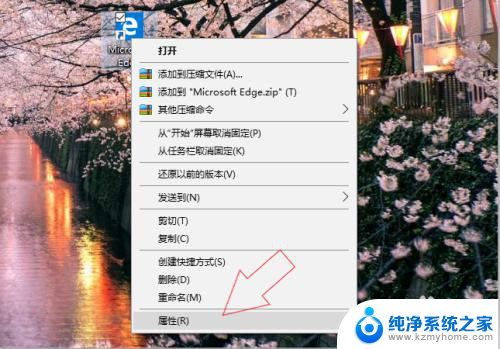
2.在该应用快捷方式的属性界面中,点击更改图标。
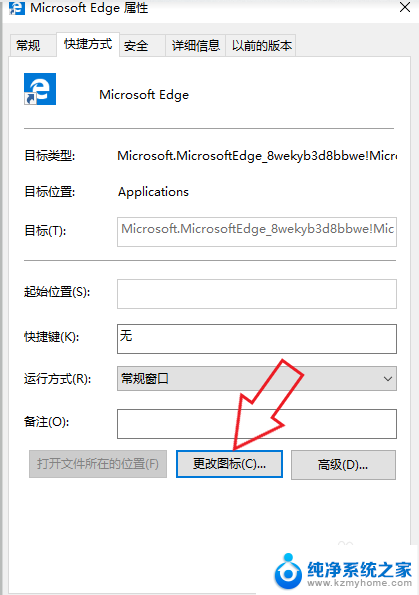
3.可以直接在系统提供的图标列表中,选择一个图标使用。
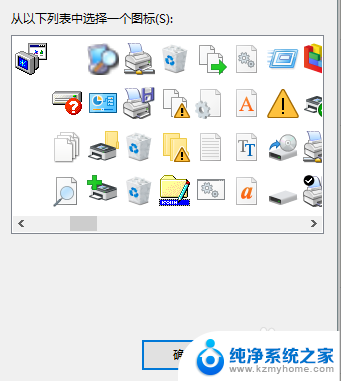
4.如果要自定义图片图标,我们首先需要右键单击用来更改的图片。
找到打开方式,选择电脑自带的画图。
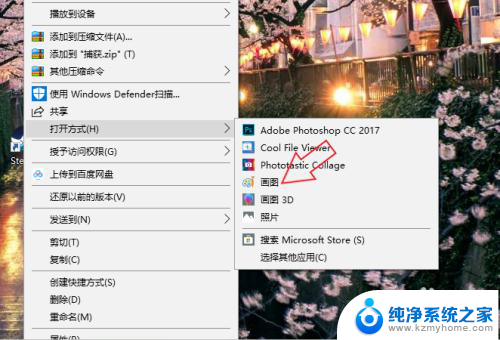
5.点击上方的文件,鼠标移至另存为,选择以BMP图片保存。
选择图片保存位置。
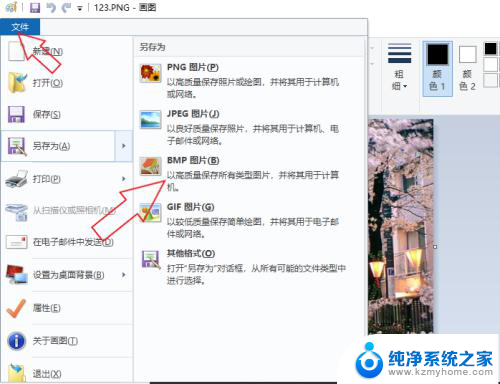
6.在图片保存位置上右键单击图片,选择重命名,将bmp的后缀改为ico。

7.然后回到更改图标页面,点击浏览。在电脑文件中找到之前修改的图片,点确定,在属性页面再点一次确定即可成功更改图标。
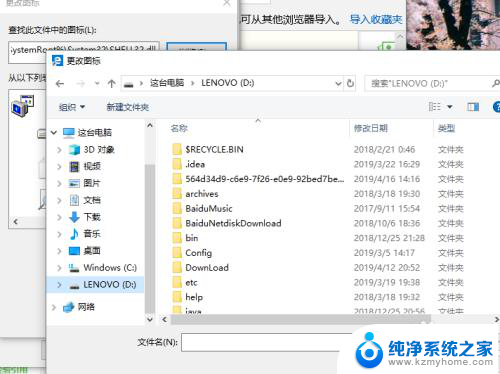
以上就是电脑应用如何更改图标的全部内容,如果您有需要,您可以根据上述步骤进行操作,希望这对大家有所帮助。